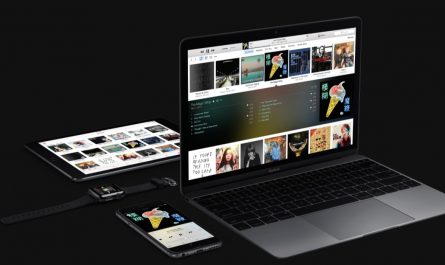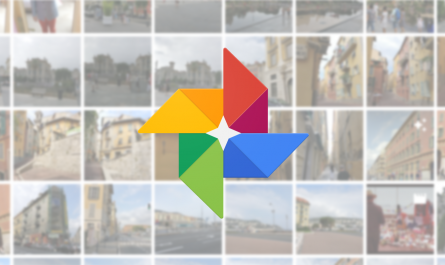Конвертируем HEIC в JPG на Mac
Вам нужно редактировать фотографии с iPhone на устройстве без поддержки формата изображений Apple HEIC? Для этого можно преобразовать файлы из этого формата в JPG на компьютерах Mac и перенести преобразованные файлы обратно на ваше устройство.
HEIC представляет собой относительно новый формат и есть множество устройств и сайтов, которые пока не поддерживают его. Если вам нужны фотографии для работы с сайтами и устройствами без поддержки этого формата, нужно уметь конвертировать его в JPG, в том числе при помощи компьютера Mac.
Что такое HEIC?
HEIC представляет собой формат сжатых изображений, который Apple использует по умолчанию с версии iOS 11. Если у вас iPhone или iPad на современной операционной системе, вы снимаете фотографии в этом формате.
Поскольку это эксклюзивный формат Apple, на устройствах других производителей вы не найдёте его поддержки. Это одна из причин преобразовывать изображения из этого формата в более популярные, такие как JPG.
Преобразование HEIC в JPG на Mac с применением Превью
Простейший способ преобразования HEIC в JPG на Mac заключается в использовании Превью. Это приложение для просмотра файлов, но оно умеет выполнять и конвертирование изображений.
Вот как это делается:
- Правой кнопкой мыши нажмите на изображение HEIC и выберите «Открыть с помощью Превью». Или можно дважды кликнуть по файлу левой кнопкой мыши, если приложение по умолчанию используется для просмотра файлов HEIC на компьютере Mac.
- Когда приложение открыто, нажмите на меню Файл > Экспорт.
- Из меню «Формат» выберите JPEG, перетащите ползунок «Качество» по вашему усмотрению. Выберите папку для сохранения нового файла и нажмите «Сохранить».
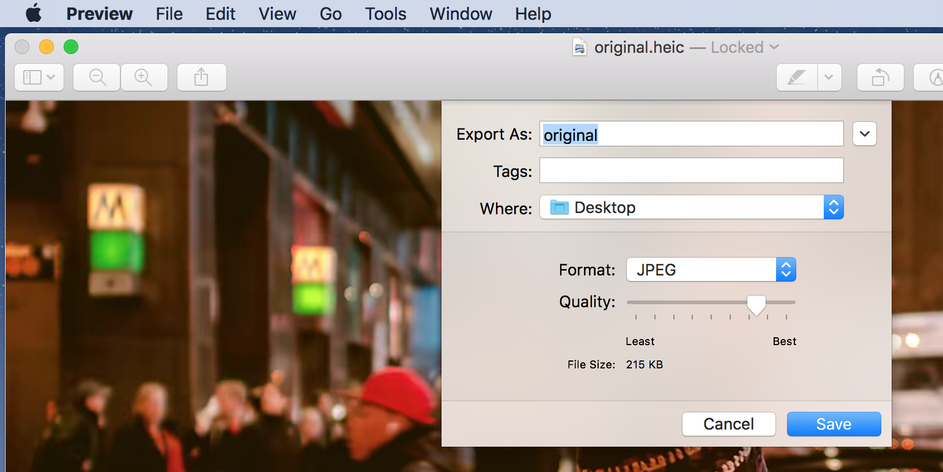
Превью преобразует фотографию из формата HEIC и сохранит в указанной папке
Используйте приложение «Фотографии» для конвертирования HEIC в JPG
Если изображения хранятся в приложении «Фотографии», с его помощью также можно преобразовать HEIC в JPG.
- Если изображение ещё не в приложении «Фотографии», откройте приложение, нажмите Файл > Импортировать для добавления изображения.
- Выберите изображение в приложении, нажмите Файл > Экспортировать > Экспортировать X фотографий, где Х означает количество выбранных фотографий.
- Из раскрывающегося меню «Тип фото» выберите JPEG, затем нажмите «Экспортировать».
- Выберите папку для сохранения преобразованного изображения.
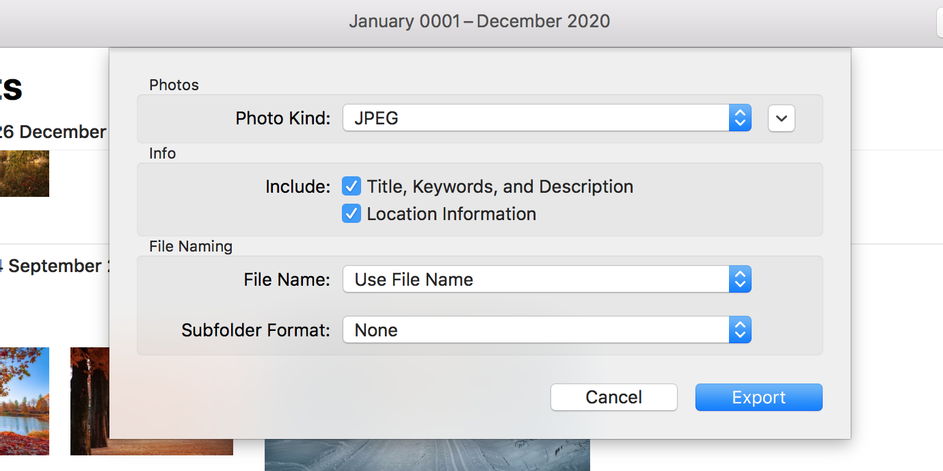
Используйте бесплатные сторонние приложения для конвертирования HEIC в JPG
Есть немало программ для преобразования HEIC в JPG на компьютерах Mac. Например, приложение iMazing HEIC Converter. Оно позволяет перетаскивать и отпускать фотографии внутри интерфейса приложения.
- Скачайте и установите приложение iMazing HEIC Converter.
- Запустите приложение, перетащите файлы HEIC в его интерфейс.
- Из меню «Формат» выберите JPEG, поставьте галочку «Сохранить данные EXIF», если хотите, выберите качество изображения, нажмите «Преобразовать».
- Выберите папку для сохранения преобразованных изображений.
- Нажмите «Показать файлы» для просмотра сделанных изображений.
Сделайте ваши фотографии более доступными
HEIC всё ещё является новым форматом и работает на небольшом числе устройств. Если вы хотите поделиться фотографиями в этом формате с людьми с другими мобильными устройствами, сначала преобразуйте их в JPG.